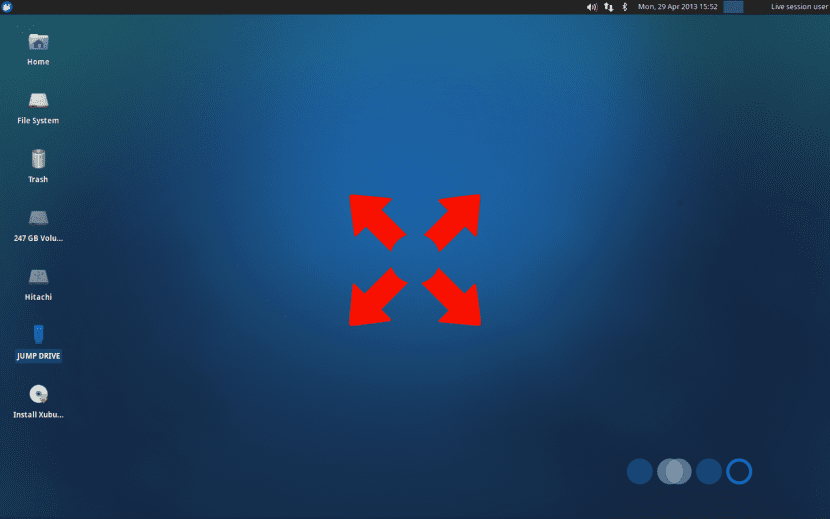
이 게시물에서 우리는 당신에게 그래픽 도구 대부분의 데스크톱 환경에서 제공되며 일반적으로 눈에 띄지 않습니다. 귀하의 프로그램을 전체 화면으로보기.
매우 기본적인 도구처럼 보일 수 있지만 실제로는 특히 PC 화면이 작은 경우 화면에 약간의 공간을 확보하고 응용 프로그램 간의 전환을보다 역동적이고 유동적으로 만드는 것이 매우 유용 할 수 있습니다.
전체 화면 모드를 사용하면 메뉴 바은 탭 바 과 도구 모음, 응용 프로그램의 내용에 모든 관심을 집중하고 작업에 더 잘 집중할 수 있도록 합니다. ~ 안에 Ubunlog Xubuntu에서 테스트했으며 이 데스크톱 환경에서는 동시에 누르면 활성화됩니다. Alt + F11.
이미 말했듯이, 일반적으로 눈에 띄지 않는이 가능성은 우리에게 몇 가지 이점을 제공 할 수 있습니다. 전체 화면 모드로 우리는 이길 것입니다 화면에 더 많은 공간 y 프로그램의 내용이 더 명확하게 표시됩니다.. 또한 앱 간 전환은 매우 역동적 일 수 있습니다. 키보드 단축키를 사용합니다.
그럼에도 불구하고 내부적으로 전체 화면 모드가 구현 된 프로그램이 있으므로 각 경우에 각 프로그램의 사양을 확인하여 각 경우에 해당 모드가 어떻게 활성화되는지 확인해야합니다. 예를 들어, Firefox 및 Chrome 당신은 눌러서 전체 화면 모드로 들어갈 수 있습니다 F11, LibreOffice에서 Ctrl + Shift + J.
부터 Ubunlog 화면 공간을 최적화하는 방법을 찾고 있다면 이 항목이 도움이 되기를 바라며 지금부터는 일반적으로 많이 사용되지 않는 이 간단한 도구를 명심하시기 바랍니다. 나는 이 도구를 Xubuntu에서만 테스트했는데, 다른 환경의 사용자이신 분들은 이 도구가 다른 데스크탑 환경에서도 작동하는지 알려주시면 감사하겠습니다.
저는 현재 VirtualBox에서 Xubuntu를 사용하여 포르노를 저장합니다.